Cum să redirecționați porturile pe routerul dvs
Publicat: 2022-01-29
Deși routerele moderne se ocupă de majoritatea funcțiilor în mod automat, unele aplicații vă vor cere să redirecționați manual un port către aplicația sau dispozitivul respectiv. Din fericire, este foarte simplu de făcut dacă știi unde să cauți.
Ce este Port Forwarding?
Există o mulțime de proiecte pe care le-am acoperit care vă folosesc computerul ca server pentru alte dispozitive. Când vă aflați în rețea, majoritatea lucrurilor vor funcționa bine. Dar unele aplicații, dacă doriți să le accesați atunci când vă aflați în afara rețelei dvs., fac lucrurile mult mai păroase. Să începem prin a arunca o privire la motivul pentru care se întâmplă asta.
Modul în care routerul dumneavoastră gestionează solicitările și utilizează porturile
Iată o hartă a unei rețele de acasă simple. Pictograma nor reprezintă internetul mai mare și adresa dvs. publică sau orientată către Internet Protocol (IP). Această adresă IP reprezintă întreaga ta gospodărie din lumea exterioară – ca o adresă de stradă, într-un fel.
Adresa roșie 192.1.168.1 este adresa routerului din rețeaua dvs. Toate adresele suplimentare aparțin computerelor văzute în partea de jos a imaginii. Dacă adresa dvs. IP publică este ca o adresă de stradă, gândiți-vă la adresele IP interne, cum ar fi numerele de apartament pentru acea adresă.
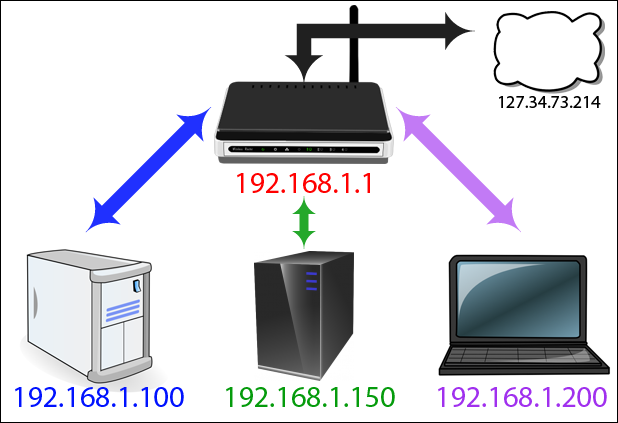
Diagrama ridică o întrebare interesantă la care poate nu te-ai gândit înainte. Cum ajung toate informațiile de pe internet la dispozitivul potrivit din rețea? Dacă vizitați howtogeek.com pe laptop, cum ajunge pe laptopul dvs. și nu pe desktopul fiului dvs. dacă adresa IP publică este aceeași pentru toate dispozitivele?
Acest lucru se datorează unei cantități minunate de magie de rutare cunoscută sub numele de traducerea adresei de rețea (NAT). Această funcție apare la nivelul routerului, unde NAT-ul acționează ca un polițist de trafic, direcționând fluxul de trafic de rețea prin router, astfel încât o singură adresă IP publică să poată fi partajată între toate dispozitivele din spatele routerului. Datorită NAT, toată lumea din gospodăria ta poate solicita site-uri web și alt conținut de internet simultan și toate acestea vor fi livrate pe dispozitivul potrivit.
Deci, unde intră porturile în acest proces? Porturile sunt o vechime, dar utilă, din primele zile ale calculului în rețea. Pe vremuri, când computerele puteau rula o singură aplicație la un moment dat, tot ce trebuia să faci era să îndrepți un computer către un alt computer din rețea pentru a le conecta, deoarece ar rula aceeași aplicație. Odată ce computerele au devenit sofisticate pentru a rula mai multe aplicații, primii informaticieni au fost nevoiți să se lupte cu problema asigurării aplicațiilor conectate la aplicațiile potrivite. Astfel s-au născut porturile.
Unele porturi au aplicații specifice care sunt standarde în industria de calcul. Când preluați o pagină web, de exemplu, aceasta folosește portul 80. Software-ul computerului receptor știe că portul 80 este folosit pentru a servi documente http, așa că ascultă acolo și răspunde în consecință. Dacă trimiteți o solicitare http pe un alt port - să zicem, 143 - serverul web nu o va recunoaște deoarece nu ascultă acolo (deși ar putea fi altceva, cum ar fi un server de e-mail IMAP care utilizează în mod tradițional acel port).
Alte porturi nu au utilizări prealocate și le puteți folosi pentru orice doriți. Pentru a evita interferența cu alte aplicații care respectă standardele, cel mai bine este să utilizați numere mai mari pentru aceste configurații alternative. Plex Media Server folosește portul 32400, de exemplu, iar serverele Minecraft folosesc 25565 - ambele numere care se încadrează în acest teritoriu de „joc corect”.
Fiecare port poate fi utilizat fie prin TCP, fie prin UDP. TCP, sau Protocolul de control al transmisiei, este cel mai frecvent utilizat. UDP, sau User Datagram Protocol, este mai puțin utilizat în aplicațiile de acasă, cu o excepție majoră: BitTorrent. În funcție de ceea ce ascultă, se va aștepta ca cereri să fie făcute fie în unul sau în celălalt dintre aceste protocoale.
De ce trebuie să redirecționați porturi
Deci, de ce anume ar trebui să redirecționați porturile? În timp ce unele aplicații profită de NAT pentru a-și seta propriile porturi și a gestiona toată configurația pentru tine, există încă o mulțime de aplicații care nu o fac și va trebui să dai o mână de ajutor routerului tău când vine vorba de conectarea serviciilor și aplicațiilor. .
În diagrama de mai jos începem cu o premisă simplă. Sunteți pe laptop undeva în lume (cu o adresă IP de 225.213.7.32) și doriți să vă conectați la rețeaua de acasă pentru a accesa unele fișiere. Dacă pur și simplu conectați adresa IP de acasă (127.34.73.214) la orice instrument pe care îl utilizați (un client FTP sau o aplicație desktop la distanță, de exemplu), și acel instrument nu profită de acele caracteristici avansate ale routerului pe care tocmai le-am menționat, nu ai noroc. Nu va ști unde să vă trimită cererea și nu se va întâmpla nimic.
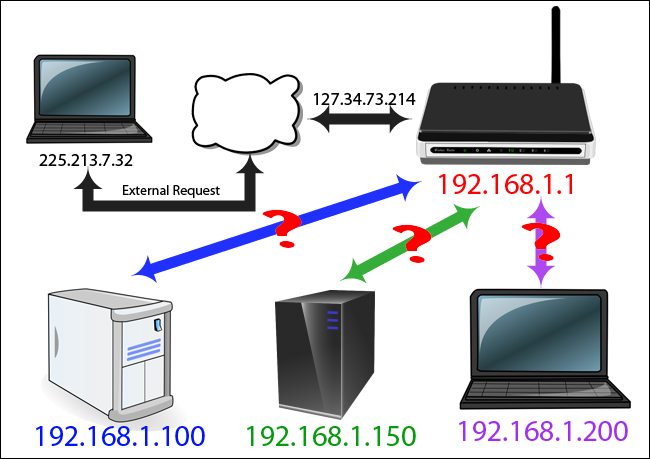
Aceasta, apropo, este o caracteristică de securitate excelentă . Dacă cineva se conectează la rețeaua dvs. de acasă și nu este conectat la un port valid, doriți ca conexiunea să fie respinsă. Acesta este elementul firewall al routerului tău care își face treaba: respingerea cererilor nedorite. Dacă persoana care bate la ușa ta virtuală, totuși, ești tu, atunci respingerea nu este atât de binevenită și trebuie să facem câteva modificări.
Pentru a rezolva această problemă, doriți să spuneți routerului dvs. „hei: când vă accesez cu acest program, va trebui să-l trimiteți la acest dispozitiv din acest port”. Cu aceste instrucțiuni la locul lor, routerul se va asigura că puteți accesa computerul și aplicația potrivite din rețeaua dvs. de domiciliu.

Deci, în acest exemplu, atunci când sunteți în oraș și folosiți laptopul, utilizați diferite porturi pentru a vă face cererile. Când accesați adresa IP a rețelei dvs. de domiciliu folosind portul 22, routerul dvs. de acasă știe că aceasta ar trebui să meargă la 192.168.1.100 în interiorul rețelei. Apoi, demonul SSH de pe instalarea dvs. Linux va răspunde. În același timp, puteți face o cerere prin portul 80, pe care routerul dumneavoastră o va trimite către serverul web la 192.168.1.150. Sau puteți încerca să controlați de la distanță laptopul surorii dvs. cu VNC, iar routerul vă va conecta la laptop la 192.168.1.200. În acest fel, vă puteți conecta cu ușurință la toate dispozitivele pentru care ați configurat o regulă de redirecționare a portului.
LEGATE: Cum să vă blocați serverul SSH
Utilitatea redirecționării porturilor nu se termină aici, totuși! Puteți chiar să utilizați redirecționarea portului pentru a modifica numerele de port ale serviciilor existente pentru claritate și comoditate. De exemplu, să presupunem că aveți două servere web care rulează în rețeaua dvs. de domiciliu și doriți ca unul să fie ușor și evident accesibil (de exemplu, este un server meteo pe care doriți ca oamenii să-l poată găsi cu ușurință), iar celălalt server web este pentru o utilizare personală. proiect.
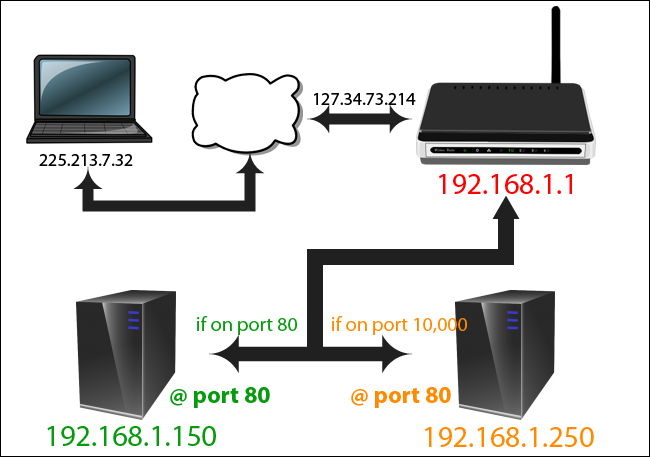
Când accesați rețeaua dvs. de domiciliu de la portul 80 public, puteți spune routerului să-l trimită la portul 80 de pe serverul meteo la 192.168.1.150, unde va asculta la portul 80. Dar, puteți spune routerului dvs. că atunci când îl accesați prin portul 10.000, să meargă la portul 80 de pe serverul dvs. personal, 192.168.1.250. În acest fel, cel de-al doilea computer nu trebuie să fie reconfigurat pentru a utiliza un alt port, dar puteți gestiona în continuare traficul eficient și, în același timp, lăsând primul server web conectat la portul 80, facilitați accesul utilizatorilor. proiectul server meteo menționat anterior.
Acum că știm ce este redirecționarea portului și de ce s-ar putea să dorim să o folosim, haideți să aruncăm o privire la câteva mici considerații cu privire la redirecționarea portului înainte de a începe configurarea efectivă a acesteia.
Considerații înainte de a vă configura routerul
Există câteva lucruri de reținut înainte de a vă așeza să vă configurați routerul, iar trecerea prin ele în avans va reduce cu siguranță frustrarea.
Setați adresa IP statică pentru dispozitivele dvs
În primul rând, toate regulile de redirecționare a portului se vor destrama dacă le atribuiți dispozitivelor cu adrese IP dinamice atribuite de serviciul DHCP al routerului. Analizăm detaliile despre ce este DHCP în acest articol despre atribuirea adreselor IP DHCP vs. statice, dar vă vom oferi un rezumat rapid aici.
RELATE: Cum să setați adrese IP statice pe router
Routerul dvs. are un grup de adrese pe care le rezervă doar pentru a le distribui dispozitivelor pe măsură ce acestea se alătură și părăsesc rețeaua. Gândiți-vă la asta ca și cum ați primi un număr la un restaurant când ajungeți - laptopul se alătură, boom, primește adresa IP 192.168.1.98. iPhone-ul tău se alătură, boom, primește adresa 192.168.1.99. Dacă scoateți acele dispozitive offline pentru o perioadă de timp sau dacă routerul este repornit, atunci întreaga loterie de adrese IP se întâmplă din nou.

În circumstanțe normale, acest lucru este mai mult decât bine. iPhone-ului tău nu-i pasă ce adresă IP internă are. Dar dacă ați creat o regulă de redirecționare a portului care spune că serverul dvs. de joc este la o anumită adresă IP și apoi routerul îi oferă una nouă, acea regulă nu va funcționa și nimeni nu se va putea conecta la serverul dvs. de joc. Pentru a evita acest lucru, trebuie să atribuiți o adresă IP statică fiecărui dispozitiv de rețea căruia îi atribuiți o regulă de redirecționare a portului. Cel mai bun mod de a face acest lucru este prin intermediul routerului dvs. - consultați acest ghid pentru mai multe informații.
Cunoaște-ți adresa IP (și setează o adresă DNS dinamică)
Pe lângă utilizarea asignărilor IP statice pentru dispozitivele relevante din rețeaua dvs., doriți, de asemenea, să fiți conștienți de adresa IP externă - o puteți găsi vizitând whatismyip.com în timp ce sunteți în rețeaua dvs. de domiciliu. Deși este posibil să aveți aceeași adresă IP publică luni sau chiar peste un an, adresa IP publică se poate schimba (cu excepția cazului în care furnizorul dvs. de servicii de internet v-a dat în mod explicit o adresă IP publică statică). Cu alte cuvinte, nu vă puteți baza pe introducerea adresei IP numerice în orice instrument de la distanță pe care îl utilizați (și nu vă puteți baza pe a oferi acea adresă IP unui prieten).
LEGATE: Cum să accesați cu ușurință rețeaua dvs. de domiciliu de oriunde cu DNS dinamic
Acum, deși ai putea trece prin bătaia de cap de a verifica manual acea adresă IP de fiecare dată când ieși din casă și intenționezi să lucrezi departe de casă (sau de fiecare dată când prietenul tău se va conecta la serverul tău Minecraft sau altele asemenea), asta este mare lucru durere de cap. În schimb, vă recomandăm să configurați un serviciu DNS dinamic care vă va permite să vă conectați adresa IP de acasă (schimbată) la o adresă memorabilă, cum ar fi mysuperawesomeshomeserver.dynu.net. Pentru mai multe informații despre cum să configurați un serviciu DNS dinamic cu rețeaua dvs. de domiciliu, consultați tutorialul nostru complet aici.
Acordați atenție firewall-urilor locale
Odată ce ați configurat redirecționarea portului la nivel de router, există posibilitatea să fie necesar să modificați regulile paravanului de protecție și pe computer. De exemplu, am primit o mulțime de e-mailuri de-a lungul anilor de la părinți frustrați care au configurat redirecționarea porturilor, astfel încât copiii lor să poată juca Minecraft cu prietenii lor. În aproape toate cazurile, problema este că, în ciuda configurării corecte a regulilor de redirecționare a portului pe router, cineva a ignorat solicitarea paravanului de protecție Windows, întrebând dacă este în regulă dacă platforma Java (care rulează Minecraft) ar putea accesa internetul mai mare.
Rețineți că pe computerele care rulează firewall local și/sau software antivirus care include protecție firewall, probabil că va trebui să confirmați că conexiunea pe care ați configurat-o este în regulă.
Pasul unu: Localizați regulile de redirecționare a portului de pe router
Epuizat de toate lecțiile de networking? Nu vă faceți griji, este în sfârșit timpul să-l configurați – iar acum că știți elementele de bază, este destul de simplu.
Oricât de mult ne-ar plăcea să oferim instrucțiuni exacte pentru routerul dvs. exact, realitatea este că fiecare producător de router are propriul software, iar modul în care arată software-ul poate varia chiar între modelele de router. În loc să încercăm să surprindem fiecare variație, vom evidenția câteva pentru a vă oferi o idee despre cum arată meniul și pentru a vă încuraja să căutați manualul sau fișierele de ajutor online pentru ruterul dvs. pentru a găsi detaliile specifice.
În general, veți căuta ceva numit – ați ghicit – „Port Forwarding”. Poate fi necesar să căutați diferitele categorii pentru a-l găsi, dar dacă routerul dvs. este bun, ar trebui să fie acolo.
Pentru comparație, iată cum arată meniul de redirecționare porturi pe routerul D-Link DIR-890L:

Și iată cum arată meniul de redirecționare porturi pe același router care rulează popularul firmware DD-WRT de la terți:
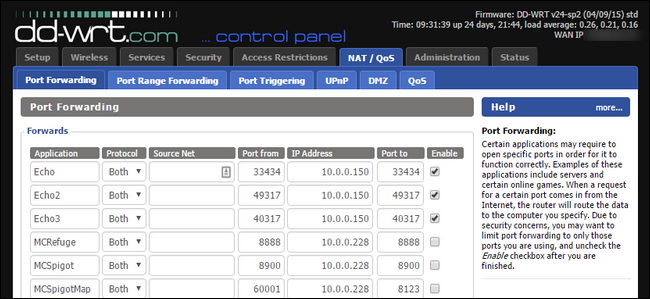
După cum puteți vedea, complexitatea dintre cele două vederi variază foarte mult, chiar și pe același hardware. În plus, locația este complet diferită în cadrul meniurilor. Ca atare, este cel mai util dacă căutați instrucțiunile exacte pentru dispozitivul dvs. folosind manualul sau o interogare de căutare.
Odată ce ați localizat meniul, este timpul să configurați regula reală.
Pasul doi: Creați o regulă de redirecționare a portului
După ce ați învățat totul despre redirecționarea portului, configurarea unui DNS dinamic pentru adresa dvs. IP de acasă și toate celelalte lucrări care au mers în acest sens, pasul important - crearea regulii reale - este aproape o plimbare în parc. În meniul de redirecționare a portului de pe routerul nostru, vom crea două reguli noi de redirecționare a portului: una pentru serverul de muzică Subsonic și una pentru un nou server Minecraft pe care tocmai l-am configurat.
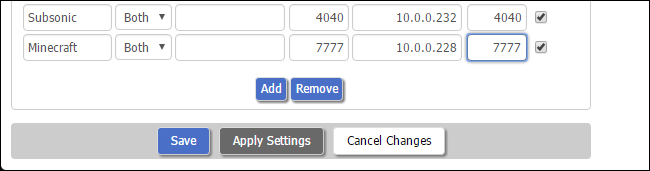
În ciuda diferențelor de locație pe diferite software de router, intrarea generală este aceeași. Aproape universal, veți denumi regula de redirecționare a portului. Cel mai bine este să-i denumiți pur și simplu care este serverul sau serviciul și apoi adăugați-l dacă este necesar pentru claritate (de exemplu, „Webserver” sau „Webserver-Weather” dacă există mai multe). Vă amintiți protocolul TCP/UDP despre care am vorbit la început? De asemenea, va trebui să specificați TCP, UDP sau Ambele. Unii oameni sunt foarte militanti în a afla exact ce protocol folosește fiecare aplicație și serviciu și pentru a potrivi lucrurile perfect în scopuri de securitate. Vom fi primii care recunoaște că suntem leneși în acest sens și aproape întotdeauna alegem „Amândouă” pentru a economisi timp.
Unele firmware ale routerului, inclusiv DD-WRT mai avansat pe care îl folosim în captura de ecran de mai sus, vă vor permite să specificați o valoare „Sursă” care este o listă de adrese IP la care restricționați portul din motive de securitate. Puteți folosi această funcție dacă doriți, dar fiți avertizat că introduce o serie cu totul nouă de dureri de cap, deoarece presupune că utilizatorii de la distanță (inclusiv dvs. când sunteți departe de casă și prietenii care se conectează) au adrese IP statice.
În continuare, va trebui să introduceți portul extern. Acesta este portul care va fi deschis pe router și va fi orientat spre internet. Puteți folosi orice număr doriți aici, între 1 și 65353, dar practic majoritatea numerelor inferioare sunt preluate de servicii standard (cum ar fi serverele de e-mail și web) și multe dintre numerele mai mari sunt atribuite unor aplicații destul de comune. Având în vedere acest lucru, vă recomandăm să alegeți un număr peste 5.000 și, pentru a fi mai sigur, să folosiți Ctrl+F pentru a căuta această listă lungă de numere de porturi TCP/UDP pentru a vă asigura că nu selectați un port care intră în conflict cu un serviciul existent pe care îl utilizați deja.
În cele din urmă, introduceți adresa IP internă a dispozitivului, portul pe care îl aveți pe acel dispozitiv și (dacă este cazul) activați regula. Nu uitați să salvați setările.
Pasul trei: testați regula de redirecționare a portului
Cea mai evidentă modalitate de a testa dacă portul tău a funcționat este să te conectezi folosind rutina destinată portului (de exemplu, pune-ți prietenul tău să-și conecteze clientul Minecraft la serverul tău de acasă), dar aceasta nu este întotdeauna o soluție disponibilă imediat dacă nu ești plecat. de acasă.
Din fericire, există un mic verificator de porturi disponibil online la YouGetSignal.com. Putem testa pentru a vedea dacă portul nostru pentru serverul Minecraft a fost transferat pur și simplu, solicitând testerului de porturi să se conecteze la el. Introduceți adresa IP și numărul portului și faceți clic pe „Verifică”.
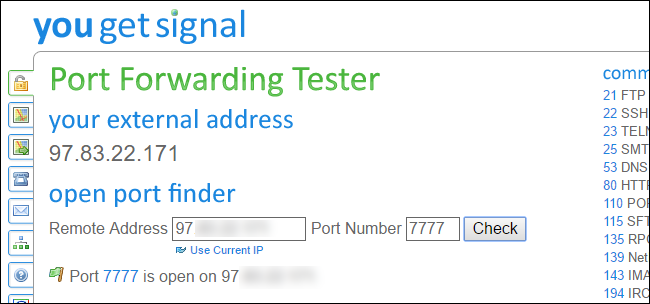
Ar trebui să primiți un mesaj, așa cum s-a văzut mai sus, precum „Portul X este deschis pe [IP-ul dvs.]”. Dacă portul este raportat ca închis, verificați atât setările din meniul de redirecționare a portului de pe router, cât și IP-ul și datele portului din tester.
Este o mică bătaie de cap să configurați redirecționarea portului, dar atâta timp cât atribuiți o adresă IP statică dispozitivului țintă și configurați un server DNS dinamic pentru adresa dvs. IP de acasă, este o sarcină pe care trebuie să o accesați o singură dată. bucurați-vă de acces fără probleme la rețeaua dvs. în viitor.
